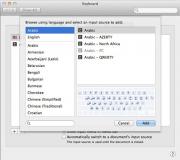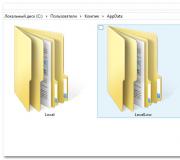Ekrāna ekrāna ekrāna maiņa, klēpjdators uz logiem
Lietotāji bieži sastopas ar uzdevumiem, kad jums ir nepieciešams, lai palielinātu vai samazinātu ekrāna darbības jomu datorā Windows 7, 8, 10 ne visi lietotāji zina, kā kontrolēt Windows OS mērogošanu, tāpēc sīki izskatīt šo procesu.
Kontrolējiet datora ekrāna objektu lielumu var iedalīt divos virzienos:
- windows interfeisa mēroga maiņa
- mainīt atsevišķu objektu skalu
Pirmajā virzienā lieluma maiņa notiek absolūti viss, kas tiek parādīts datora ekrānā. Otrajā virzienā mainās OS izvēles programmās un atsevišķos elementos.
Kā mainīt Windows interfeisa skalu
Operētājsistēma nosaka automātiski optimālu ekrāna skalu instalēto grafisko draiveru klātbūtnē, klēpjdatorā. Ar nepareiziem iestatījumiem vai savu vēlmi, ir ieteicams palielināt, samazināt ekrāna darbības jomu. Atkarībā no situācijas ievērojiet šīs darbības.
1. Nav pareizi uzstādīta ekrāna izšķirtspēja var padarīt objektus vai palielināt vai samazināt, kas noved pie neērta datora lietošanas. Lai novērstu šīs problēmas, izlasiet rakstus ,.
2. Palieliniet vai samaziniet ekrāna darbības jomu datorā, klēpjdators var būt, izmantojot DPI izmaiņas (punktu skaits collā). Skatot "mazos" vai "lielos" ikonas, izvēlieties "ekrāns" elementu.
Septiņos noklikšķiniet uz "Citi fonta lielums" (pa kreisi), astoņos "pielāgotos izmēra iestatījumus" (centrā), top desmit "iestatiet pielāgoto tālummaiņas līmeni" (centrēts).
Skala atlases logā iestatiet procentuālo attiecību, jo augstāka vērtība, jo lielāka skala. Izvēlieties no gatavo vērtību saraksta vai pārvietojiet slīdni ar peli. Es iesaku jums pārbaudīt ērču izmantošanu XP stila skalu, lai novecojušu programmām nav problēmu ar fontiem.

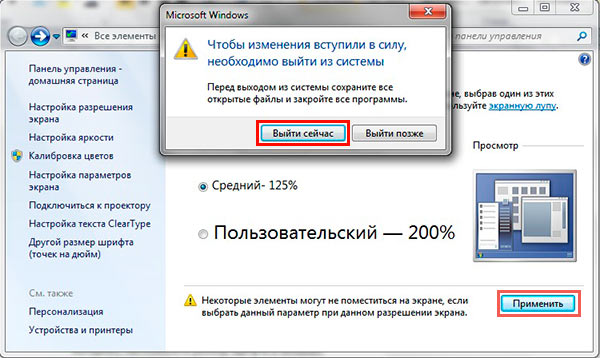
Piezīme: Neuzstādiet pārāk lielu DPIS, jo objekti var kļūt ļoti milzīgi, kas neiespējami atgriezt pieņemamos izmērus atpakaļ kā parasti. Ja jūs sastopaties ar šo problēmu, un iestatiet atbilstošas \u200b\u200bvērtības.
Kā mainīt atsevišķu OS objektu skalu
Windows, jūs varat mainīt skalu uz ekrāna uz atsevišķiem priekšmetiem. Jūs varat viegli, izmēru mapes un failus Explorer, turot Ctrl pogu uz tastatūras, un ritiniet uz augšu peles ritenis (lai palielinātu), uz leju (lai samazinātu). Arī šī kombinācija (Ctrl + peles ritenis) efektīvi darbojas daudzās programmās: testēšanas un grafikas redaktori, pārlūkprogrammas un citi.
![]()
Pārlūkprogrammās jūs varat izmantot karstos taustiņus, it īpaši, ja jums ir klēpjdators, un nav peles. Lai samazinātu ekrāna darbības jomu klēpjdatorā, izmantojot tastatūru pārlūkprogrammā, turiet taustiņu Ctrl un nospiediet mīnus, lai tuvinātu plus. Lai atgrieztu noklusējuma skalu, nospiediet Ctrl + 0. kombinācijas atbalsta Photoshop.

Mainiet datora ekrāna darbības jomu, izmantojot taustiņus un peli, ērtāko vienu. Tomēr elementu mērogošanu var kontrolēt tieši izvēlnē, programma loga interfeiss, Explorer, iestatot vēlamo vērtību. Piemēram, lai mainītu vērtību Word, jūs varat pārvietot slīdni (apakšējā labajā stūrī) vai noteikt savu procentuālo lielumu.
Šeit ir tādas metodes, lai palielinātu vai samazinātu ekrāna darbības jomu datorā Windows 7, 8, 10. Izmantojiet visas metodes un izvēlieties ērtāko vienu.